Konfigurera SLB VIP via VMM-tjänstmallar
Viktigt
Den här versionen av Virtual Machine Manager (VMM) har nått slutet av supporten. Vi rekommenderar att du uppgraderar till VMM 2022.
SDN (Software Defined Networking) kan använda SLB (Software Load Balancing) för att jämnt distribuera nätverkstrafik mellan arbetsbelastningar som hanteras av tjänstleverantör och klientorganisationer. VMM 2016 stöder endast distribution av virtuella IP-adresser (VIP) med hjälp av PowerShell.
System Center – Virtual Machine Manager (VMM) 1801 och senare stöder konfiguration av SLB VIP när du distribuerar flernivåprogram med hjälp av tjänstmallar och stöder även både offentlig och intern belastningsutjämning.
System Center – Virtual Machine Manager (VMM) stöder konfiguration av SLB VIP när du distribuerar program med flera nivåer med hjälp av tjänstmallar och stöder även både offentlig och intern belastningsutjämning.
Innan du börjar
Se till att följande krav uppfylls:
Procedur för att skapa SLB VIP
Följ stegen nedan:
Ange tillhörigheten till logiska nätverk.
I VMM-konsolen väljer duSidan Egenskaper> förlogisk nätverkstillhörighet förNätverksstyrenhet> för infrastrukturtjänst>>.
Ange de klient- och serverdelsnätverk som är tillgängliga för belastningsutjämning och välj OK.
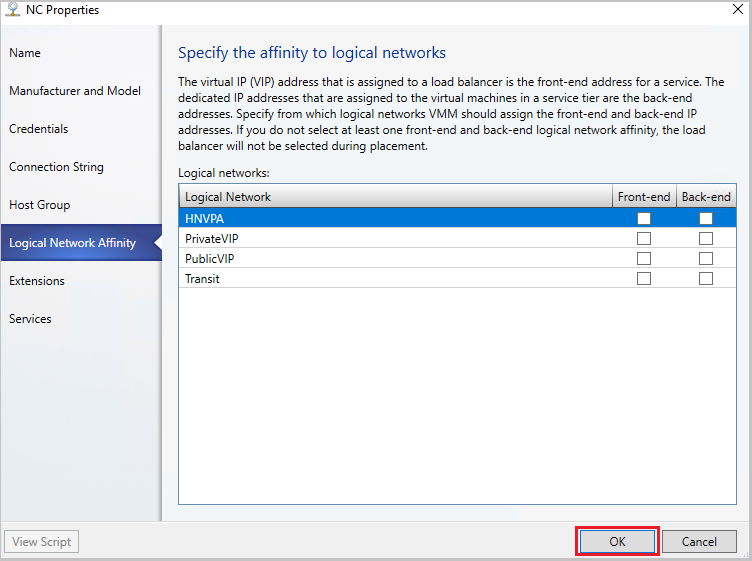
Skapa en VIP-mall.
I VMM-konsolen väljer du Infrastruktur>Skapa VIP-mall.
Ange mallnamn och beskrivning i Load Balancer namn på VIP-mallguiden>.
I den virtuella IP-porten anger du den port som ska användas för den typ av nätverkstrafik som du vill balansera.
I serverdelsporten anger du den port där serverdelsservern lyssnar efter begäranden.
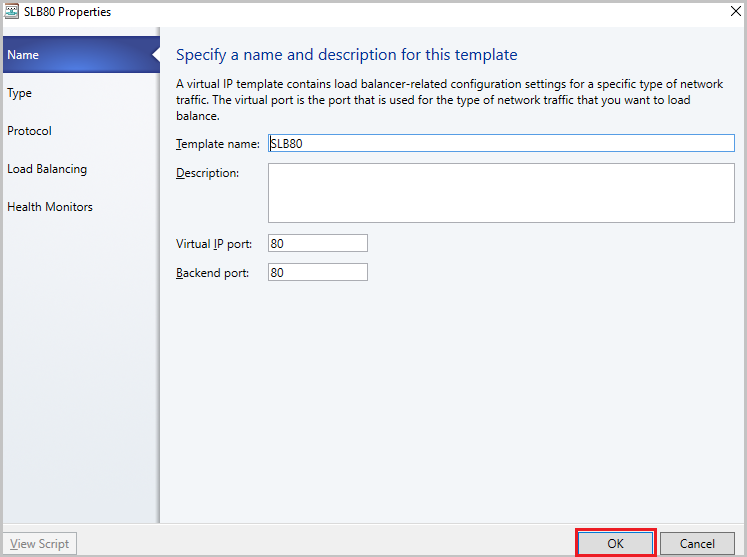
I Typ anger du en malltyp och väljer Specifik. Välj Microsoft som tillverkare. Välj Microsoft-nätverksstyrenhet för Modell. Välj Nästa.

I Protokoll anger du protokollalternativ. Välj Nästa.
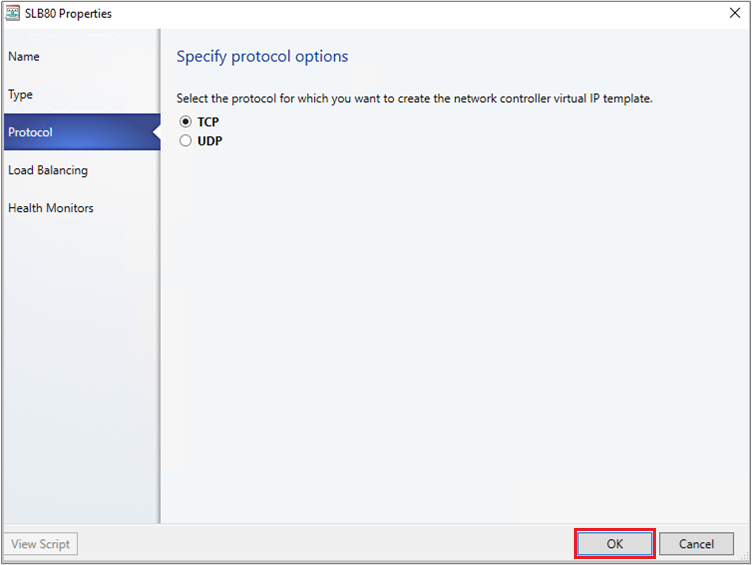
I Belastningsutjämningsmetoden väljer du metoden och väljer Nästa.
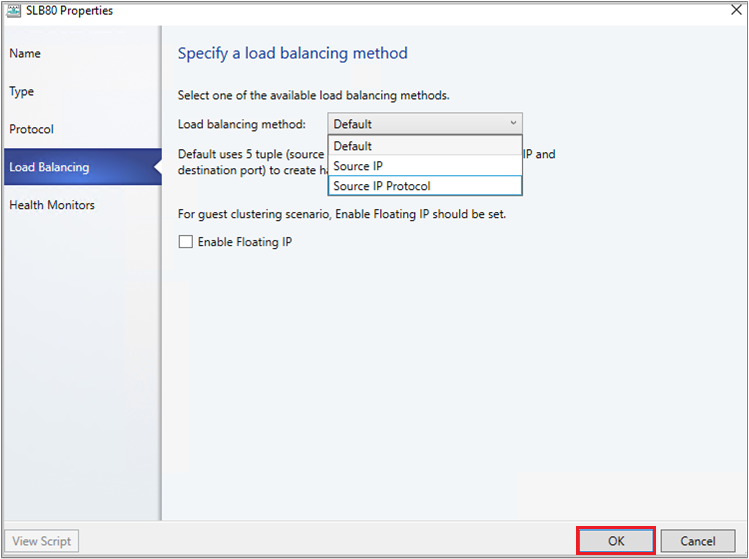
I Hälsoövervakare kan du ange att en verifiering ska köras mot lastbalanseraren med jämna mellanrum. Om du vill lägga till en hälsoövervakare anger du protokollet och begäran. Om du till exempel anger kommandot GET görs en HTTP GET-begäran för lastbalanserarens startsida och söker efter ett sidhuvudsvar. Du kan också ändra svarstyp, övervakningsintervall, timeout och återförsök.
Anteckning
Tidsgränsen bör vara mindre än intervallet.
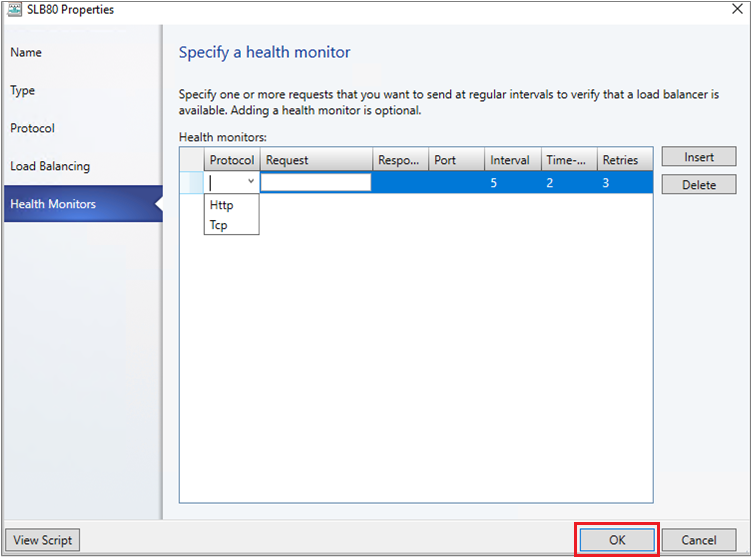
- I Sammanfattning bekräftar du inställningarna och väljer Slutför för att skapa VIP-mallen.
Konfigurera SLB VIP vid distribution av tjänsten
- Om tjänstmallen inte är öppen väljer duBiblioteksmallar>>Tjänstmallar och öppnar den.
- Välj Åtgärder>Öppna Designer.
- I Designer Tjänstmall väljer du gruppen> Komponenter för tjänstmallarLägg till Load Balancer.
- Välj lastbalanserarens objekt. Du identifierar den med VIP-mallnamnet.
- Välj Verktygsanslutning>. Välj den serveranslutning som är associerad med mallen och välj sedan ett NIC-objekt för att ansluta lastbalanseraren till adaptern. Kontrollera adresstyperna i NIC-egenskaperna och kontrollera att MAC-adressen är statisk.
Anteckning
Serveranslutningen måste vara ansluten till tjänstens serverdelsnätverksgränssnitt. Serverdelsnätverksgränssnittet kan anslutas till antingen ett One Connected VM Network eller ett nätverksvirtualiserat virtuellt datornätverk.
När anslutningsappen är aktiverad väljer du den klientanslutning som är associerad med lastbalanseraren och väljer sedan ett logiskt nätverksobjekt.
Anteckning
Klientanslutningen måste vara ansluten till ett klientdelsnätverk i lastbalanseraren. Detta kan vara ett offentligt virtuellt datornätverk eller ett nätverksvirtualiserat virtuellt datornätverk. Ett nätverksvirtualiserat virtuellt datornätverk används för interna belastningsutjämningsscenarier.
Spara tjänstmallen iSpara och verifieratjänstmallen>.
Exempel 1: Konfigurera tjänsten med "offentligt" virtuellt datornätverk som klientdel. Här kan serverdelsnätverket vara Ett anslutet eller nätverksvirtualiserat virtuellt datornätverk.
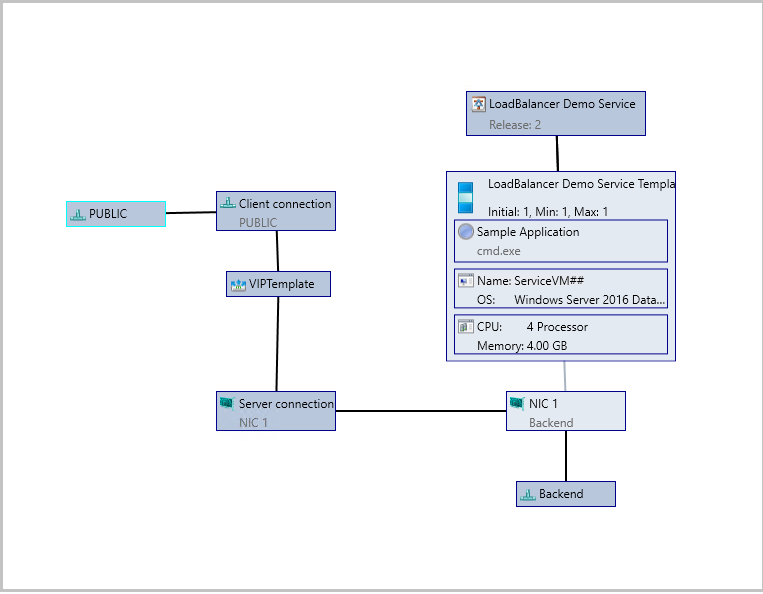
Exempel 2: Konfigurera tjänsten med klientdelen och serverdelen ansluten till det nätverksvirtualiserade virtuella datornätverket "HNV VM Network". Det här scenariot används för intern belastningsutjämning.
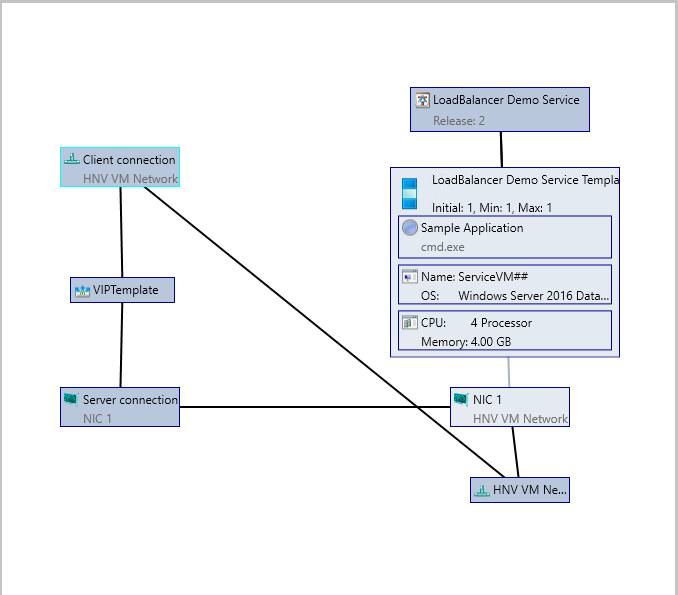
Konfigurera VIP för användaråtkomst
När tjänsten distribueras väljer VMM automatiskt en VIP från det reserverade intervallet i den statiska IP-adresspoolen och tilldelar den till den belastningsbalanserade tjänstnivån. När tjänsten har distribuerats måste du fastställa VIP:en och konfigurera en DNS-post för den för att göra det möjligt för användarna att ansluta till tjänsten.
- När tjänsten har distribuerats väljer du Infrastruktur> förlastbalanserare förnätverk>.
- Välj Visa>tjänst>Load Balancer information för tjänster och expandera tjänsten för att se vilken VIP som har tilldelats.
- Om användarna använder DNS-namnet för att få åtkomst till tjänsten ber du DNS-administratören att manuellt skapa en DNS-post för VIP:en. Posten ska vara det namn som användarna anger för att ansluta sig till tjänsten. Till exempel servicename.contosol.com.